电脑的虚拟内存不足以后,很多功能就无法使用了,且会弹出如下所示的页面。这就说明虚拟内存无法满足我们的使用需求,就需要咱们对电脑的虚拟内存进行重新设置。那么如何设置呢?请看下文。
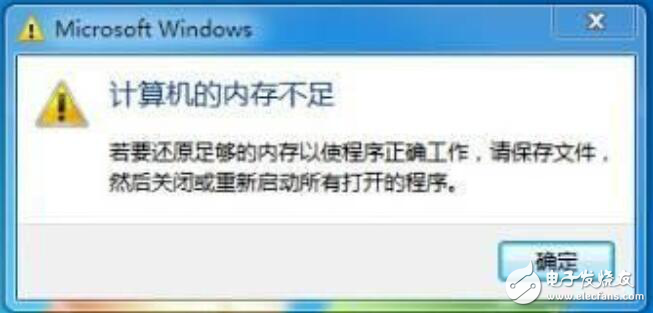
1、在电脑桌面上单击鼠标左键选中【此电脑】,然后单击右键,在右键菜单中选择位于列表最下方的【属性】选项。
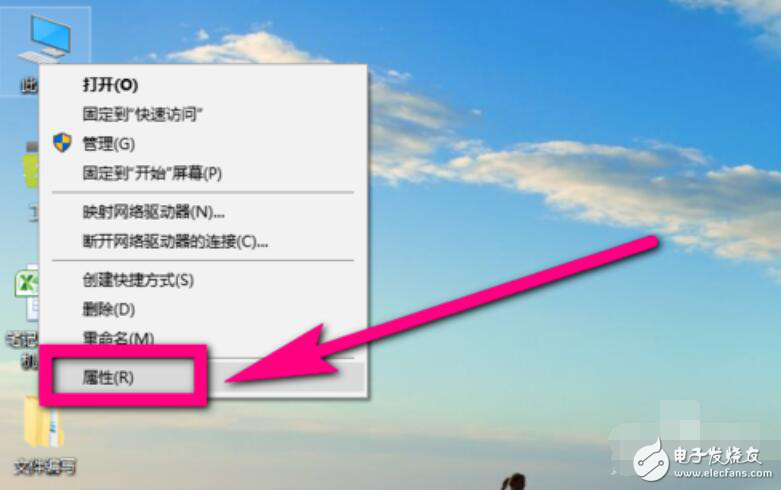
2、进入电脑属性页面后,在页面左侧的菜单栏中点击【高级系统设置】。
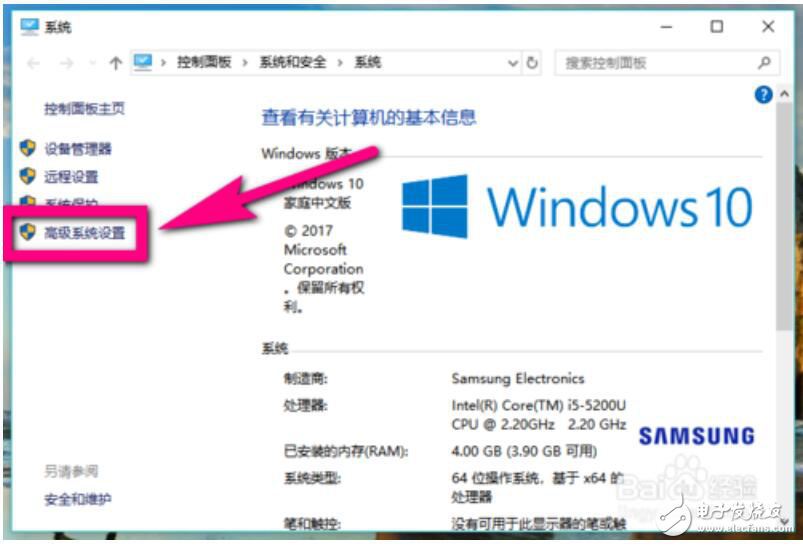
3、此时进入到系统的属性设置页面,在页面上方的选项卡中选择【高级】选项卡,然后在内容页面的“性能”栏目下方点击选择【设置】按钮。
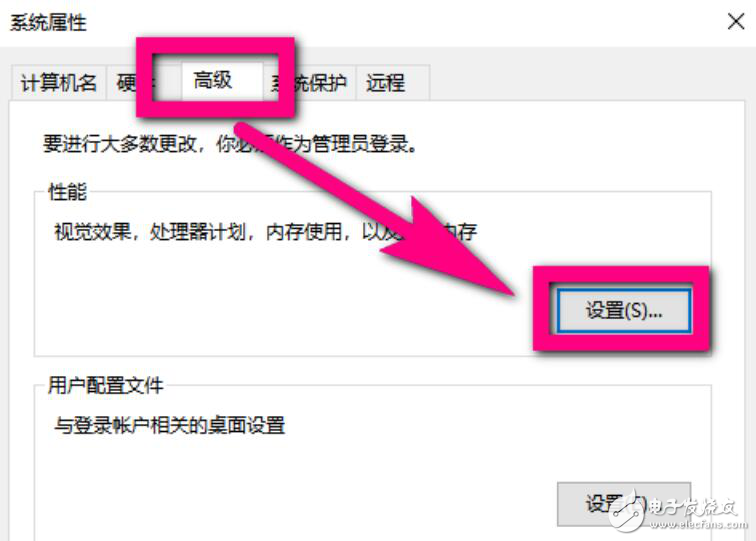
4、此时进入到性能选项窗口,在窗口上方的选项卡中继续选择【高级】。
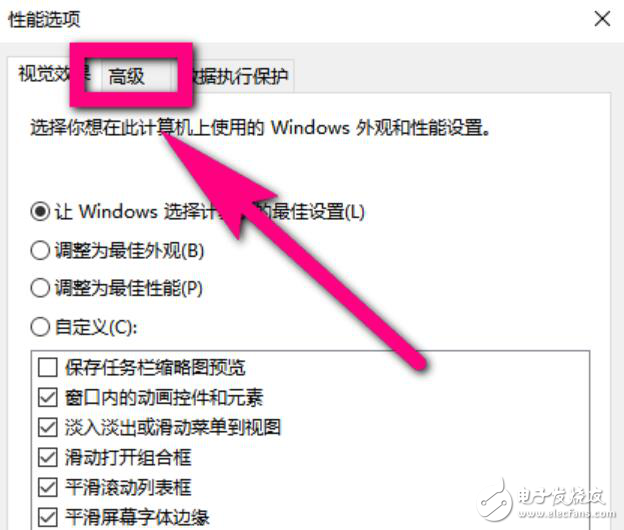
5、然后在高级窗口下方的“虚拟内存”栏中点击选择【更改】按钮。
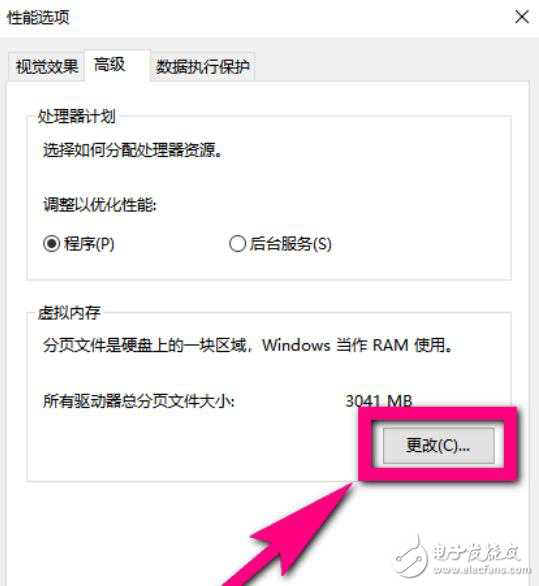
6、然后在虚拟内存窗口最上方点击图示位置的勾选,将“√”去掉,去掉后点击选择下面的【自定义大小】。
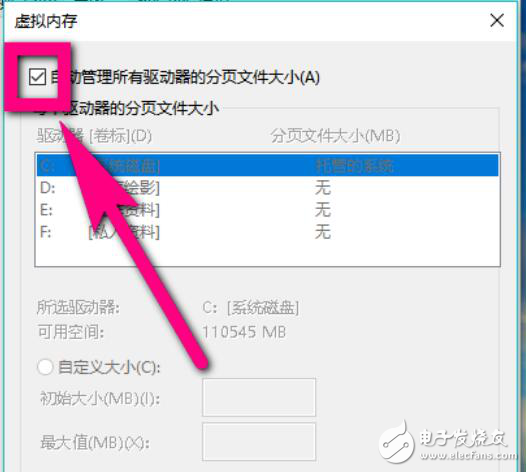
7、然后分别在“初始大小”和“最大值”后面的对话框中输入需要设置的虚拟内存空间大小值。设置好数值后,点击图示位置的设置,然后点击【确定】按钮,这样设置就完成了。
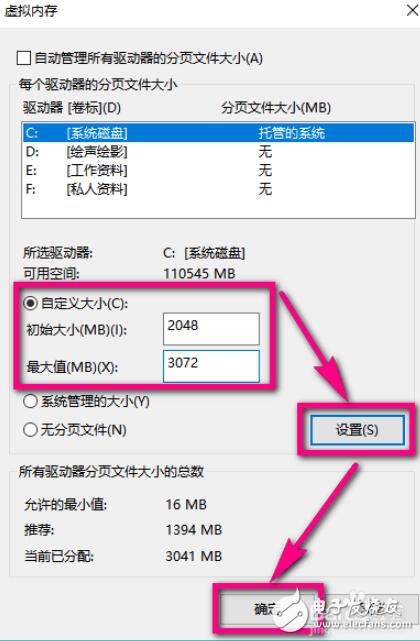
-
虚拟内存
+关注
关注
0文章
77浏览量
8059
发布评论请先 登录
相关推荐




 虚拟内存不足怎么解决
虚拟内存不足怎么解决











评论